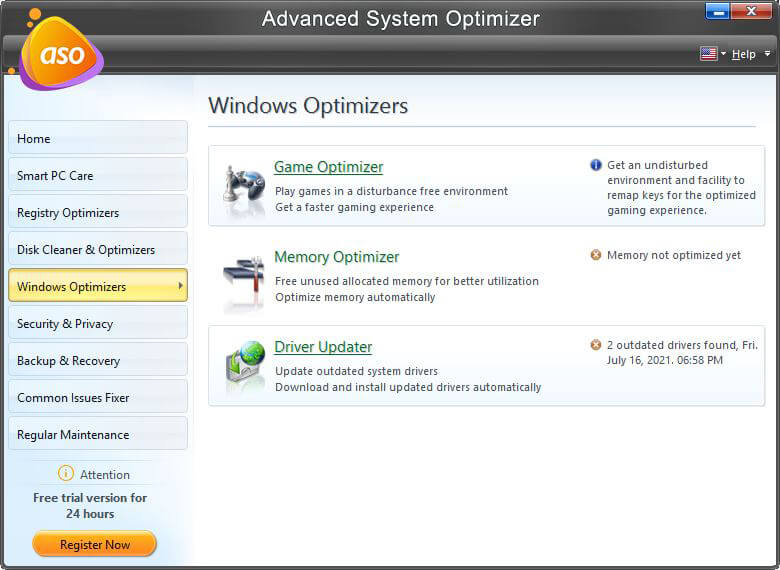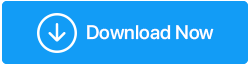So spielen Sie Flash-Spiele ohne Flash Player
Veröffentlicht: 2021-01-22„Adobe Flash Player wird eingestellt und dauerhaft blockiert! „
Warte was? Adobe Flash Player ist nicht mehr verfügbar? Adobe Flash ist tot und existiert nicht mehr, sagt MacRumors.
Seit dem 12. Januar ist Adobe Flash nun komplett gesperrt.
Sie sollten sofort deinstallieren, falls Sie dies noch nicht getan haben. Benötigen Sie Hilfe, um Ihre Geschäftscomputer auf dem neuesten Stand zu halten? Rufen Sie 508-864-7388 an #Adobe #technologyhttps://t.co/SGsR6a2WIA
– NEM Consulting Strategies, Inc. (@nem_consulting) 20. Januar 2021
The Verge fügte außerdem hinzu: „ Googles neue Chrome 88-Version verbessert den Dunkelmodus, entfernt FTP und Adobe Flash“.
Googles neue Chrome 88-Version verbessert den Dunkelmodus, entfernt FTP und Adobe Flash https://t.co/95HC5S0VAO pic.twitter.com/bKt5LLIRb4
– The Verge (@verge) 20. Januar 2021
Adobe hat seinen Flash-Player offiziell abgeschafft und am 1. Januar eingestellt, 25 Jahre nach seiner Einführung. Dieses Web-Plug-in wird immer für seine goldene Zeit in Erinnerung bleiben, die von animierten Internet-Memes und vielen Sicherheitsproblemen geprägt ist. Darüber hinaus hat Adobe alle seine Benutzer ausdrücklich erwähnt und gebeten, Flash-Player aus Sicherheitsgründen vollständig zu deinstallieren.
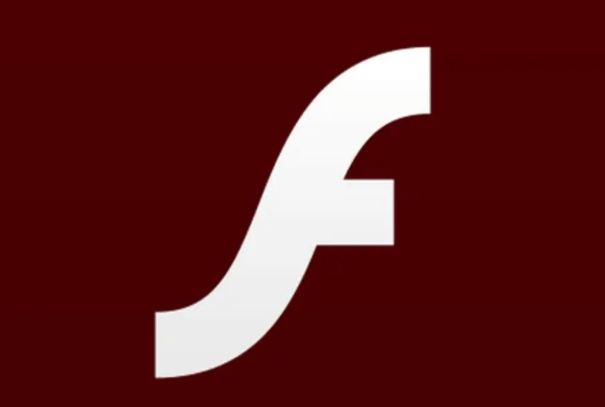
Was nun? Muss ich nach einer Alternative zu Adobe Flash Player suchen oder gibt es andere Möglichkeiten, mir beim Spielen von Flash-Spielen zu helfen? Zuvor haben wir in einem Artikel unsere Meinung darüber geäußert, ob uns das Beenden des Adobe Flash Players etwas angehen sollte, während wir in diesem Artikel einige der besten Möglichkeiten diskutieren werden, Spiele ohne Flash Player zu spielen.
Möglichkeiten, Spiele ohne Adobe Flash Player zu spielen
Das Spielen von Adobe Flash-Spielen ohne Flash Player ist eine schwierige Sache, da Flash eingestellt wurde und veraltet ist. Flash Player war in der Tat ein nützliches Tool, aber jetzt müssen wir alle nach der besten Flash Player-Alternative suchen.
Wir haben dies sortiert und einige großartige Lösungen gefunden, mit denen Sie Adobe Flash-Spiele problemlos spielen können, nachdem Flash blockiert wurde.
Inhaltsverzeichnis
- Methode 1: Verwenden Sie Flashpoint, um Flash-Spiele zu spielen
- Methode 2: Suchen Sie nach Flash-Spielarchiven
- Methode 3: Spielen Sie Spiele mit dem Internetarchiv
- Methode 4: Verwenden Sie OperaGX (unsere Empfehlung)
Methode 1: Verwenden Sie Flashpoint, um Flash-Spiele zu spielen
Führen Sie die folgenden Schritte aus, um Flashpoint zum Spielen von Adobe Flash-Spielen zu verwenden:
- Gehen Sie in Ihrem Browser zur Flashpoint-Website und klicken Sie auf Download Installer
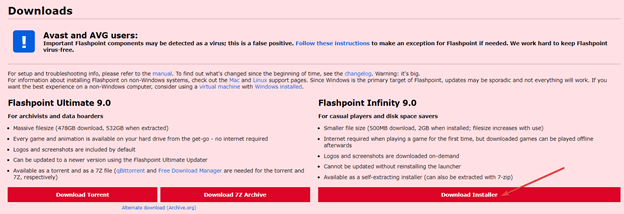
- Öffnen Sie die heruntergeladene Datei und wählen Sie Flashpoint 9.0 Infinity.exe aus. Es öffnet sich ein separates Archivfenster.
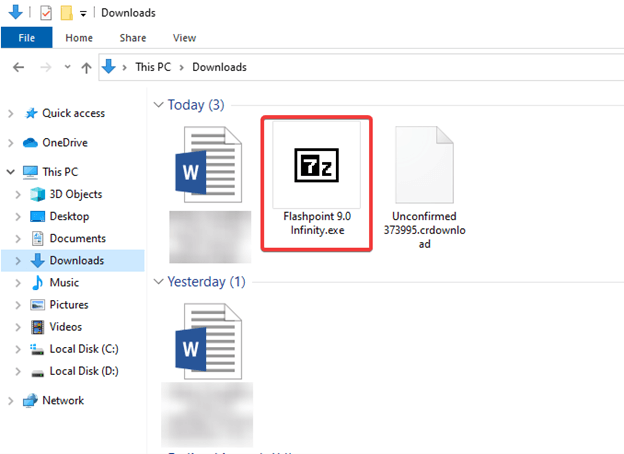
- Wählen Sie einen Speicherort zum Extrahieren der Flashpoint-Datei und klicken Sie auf Extrahieren .
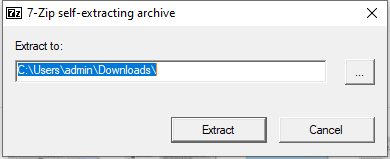
- Öffnen Sie nun die extrahierte Datei und klicken Sie auf Flashpoint starten, um das Tool zu starten.
- Sie sehen ein Flashpoint-Fenster, wählen dort Spiele aus und es öffnet sich eine Liste mit Flash-Spielbibliotheken .
- Wählen Sie die Spielkategorie aus dem linken Seitenfenster und den Spieltitel aus dem rechten Bereich aus.
- Das ist es. Klicken Sie auf Spielen , um ein neues Fenster für Ihr Spiel zu öffnen. Viel Spaß beim Spielen!
Methode 2: Suchen Sie nach Flash-Spielarchiven
Das Flash-Spielearchiv ist eine weitere erstaunliche Möglichkeit, Flash-Spiele zu spielen, nachdem Flash nicht mehr verfügbar ist. Öffnen Sie dazu zunächst die Flash Games Archive-Webseite. Befolgen Sie außerdem die folgenden Schritte:
- Nachdem Sie die Webseite geöffnet haben, verwenden Sie die Option Click to Download , um die ZIP-Datei zu speichern.
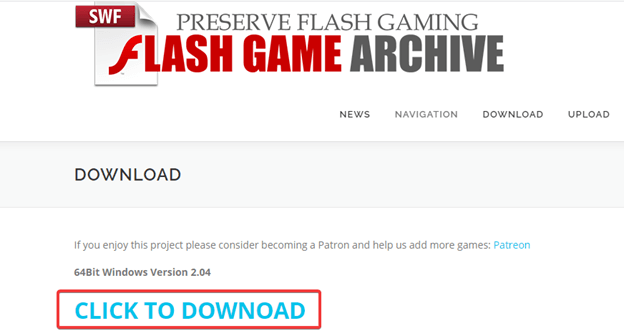
- Öffnen Sie nun auf Ihrem Desktop den Ordner, der die heruntergeladene ZIP-Datei enthält. Wählen Sie die Datei aus und klicken Sie mit der rechten Maustaste darauf, um „Alle extrahieren “ auszuwählen
- Wählen Sie einen Ordnerpfad, wenn Sie dazu aufgefordert werden, und klicken Sie auf Extrahieren .
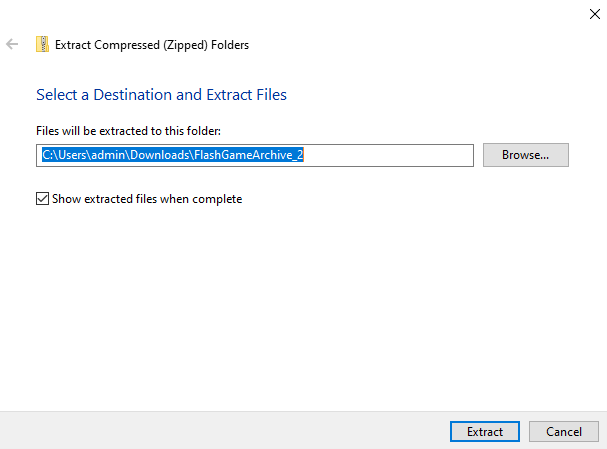

- Öffnen Sie den Ordner mit den extrahierten Dateien und klicken Sie auf Flash Game Archive 2.0.exe
- Wählen Sie nun Kategorien und dann eine Spielkategorie.
- Wählen Sie ein Spiel aus und öffnen Sie es. Klicken Sie nun auf die Play-Schaltfläche und das war's. Das Flash-Spiel wird in einem anderen Fenster gestartet.
Methode 3: Spielen Sie Spiele mit dem Internetarchiv
Die Verwendung des Internetarchivs zum Spielen von Flash-Spielen ist eine weitere erstaunliche Methode, die in der Post-Flash-Welt verwendet werden kann. Um mit der Nutzung des Internetarchivs zu beginnen, gehen Sie folgendermaßen vor:
- Öffnen Sie die Website des Internetarchivs.
- Gehen Sie zur Softwarebibliothek: Flash-Spiele . Es wird eine riesige Sammlung von Flash-Spielen geöffnet, die durch Emulation verwendet werden können.
- Klicken Sie auf eines der Spiele, um seine Seite zu öffnen .
- Sie sehen eine Schaltfläche „Zum Starten klicken “ , klicken Sie darauf, um das Spiel zu starten.
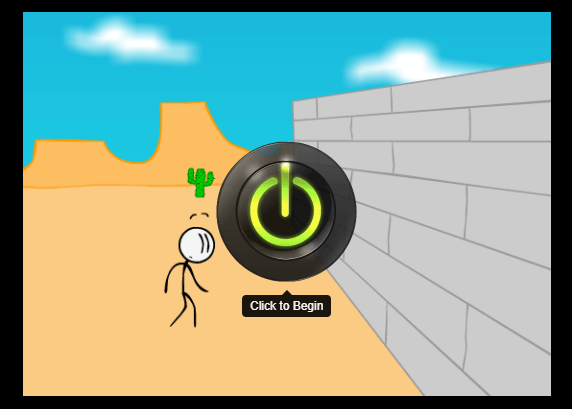
- Es besteht die Möglichkeit, dass Sie keine Spielsteuerungsdetails erhalten, Sie müssen sich selbst mit den Pfeiltasten oder WASD-Tasten auf Ihrer Tastatur identifizieren. Einige Spielemenüs verfügen jedoch möglicherweise über bestimmte Spielsteuerungen.
Methode 4: Verwenden Sie OperaGX (unsere Empfehlung)
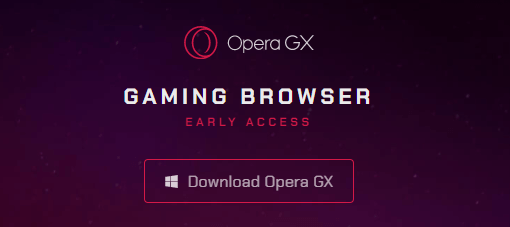
Die letzte Methode und unsere Empfehlung beinhaltet die Verwendung von OperaGX. Es ist eine Opera-Version, die speziell für das Spielerlebnis optimiert ist. Es verfügt über eine GX-Steuerung, mit der Sie die Systemressourcen reduzieren können, was zu einem langsamen Browser führt. Der Opera-Browser ist jedoch der einzige Browser, der noch Adobe Flash unterstützt. OperaGX ist gut in Twitch und Discord integriert und enthält eine GX-Ecke, die Spieler über die neuesten Updates informiert.
Laden Sie Opera GX herunter
Aber installieren Sie zuerst eine Game Booster-Software auf Ihrem PC, um ein verzögerungsfreies Spielerlebnis zu genießen! Es kann sicherlich ärgerlich sein, sich mit ständigen Einfrierproblemen, Abstürzen, Stottern und langsamen Ladeproblemen herumzuschlagen, wenn Sie mitten im Spiel voll aufgedreht sind. Aber Sie können die Gaming-Fähigkeiten auf Ihrem Windows 10 ganz einfach verbessern, indem Sie ausgeklügelte Game-Booster-Software für Windows 10, 8, 7 verwenden . Wir empfehlen die Verwendung von Advanced System Optimizer , das Benutzern hilft, ihren Computer in gutem Zustand zu halten, indem unnötige temporäre Dateien, Junk-Daten und andere Rückstände entfernt werden. Das Game Optimizer -Modul ermöglicht es Benutzern, ihre Lieblingsspiele im Sandbox-Modus auszuführen, sodass sie jedes PC-Spiel ohne Ablenkung spielen können.
Klicken Sie hier, um Advanced System Optimizer herunterzuladen Mit der Game Optimizer-Funktion von Advanced System Optimizer können Sie sicherlich das beste Erlebnis beim Spielen von Flash-Spielen genießen, ohne den Flash Player zu verwenden!
|
Einpacken
Das war's Leute! Dies waren einige der besten Möglichkeiten, Flash-Spiele zu spielen, auch nachdem Adobe Flash Player eingestellt wurde. Sie können diese überprüfen und uns in den Kommentaren unten mitteilen, ob Sie auf Herausforderungen gestoßen sind oder Vorschläge machen möchten. Wir sind hier, um zuzuhören und zu helfen.
Lesen Sie weiter Tweak Library für weitere Anleitungen zu Tipps und Tricks.
Nächste Lesungen:
Sicherheitsupdate der Priorität 1 für Adobe Flash Player
So installieren Sie Adobe Flash Player auf einem Android-Telefon oder -Tablet
Adobe stellt den Support für Flash Player nach Dezember 2020 ein! Sollte uns das etwas angehen?